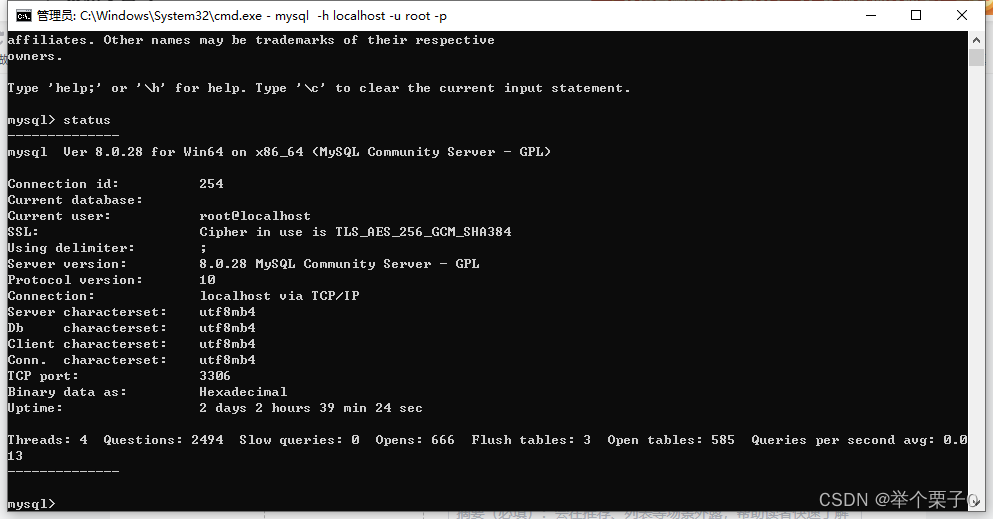MYSQL安装配置详细
1.去官网下载
点击DOWNLOADS
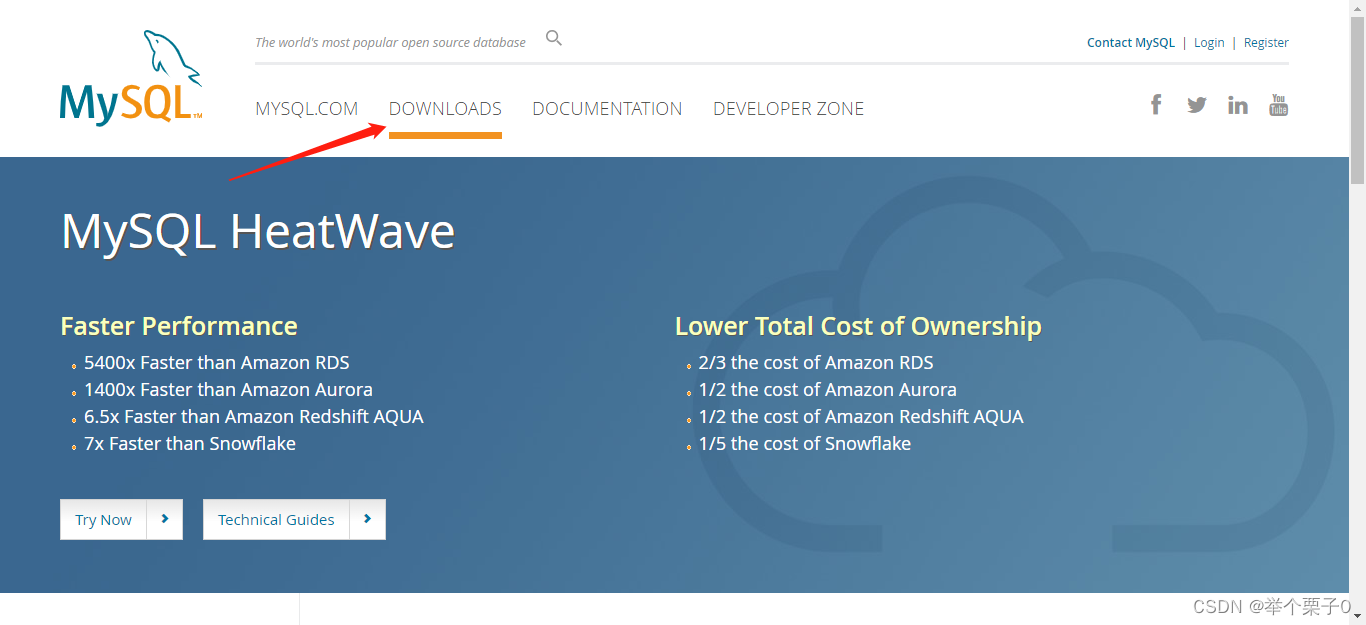
下拉页面点击红标内容
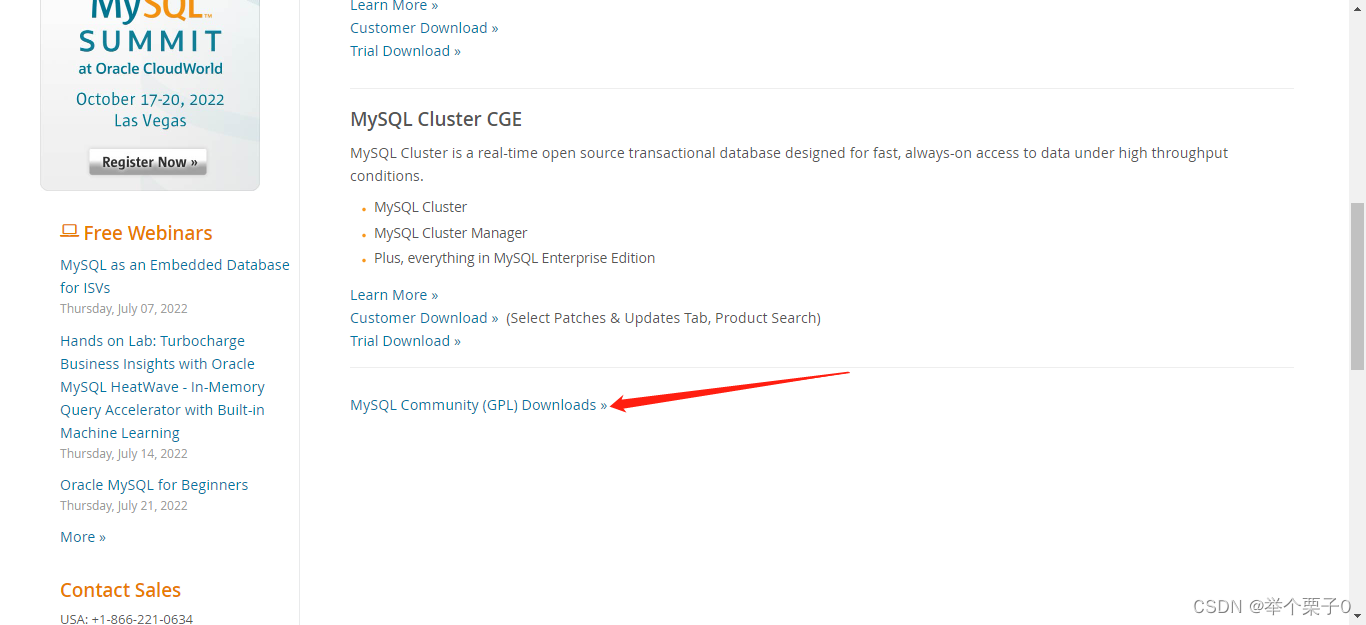
然后选择mysql community server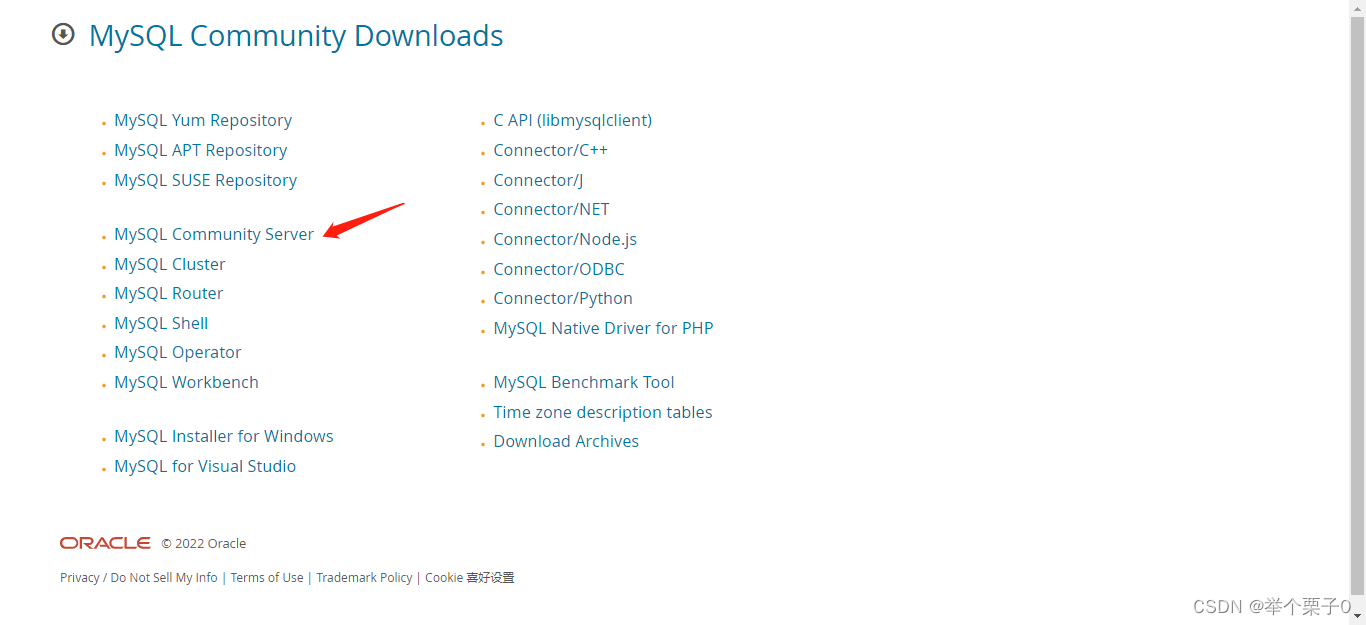
点击之后下拉页面找到下图选择版本下载即可
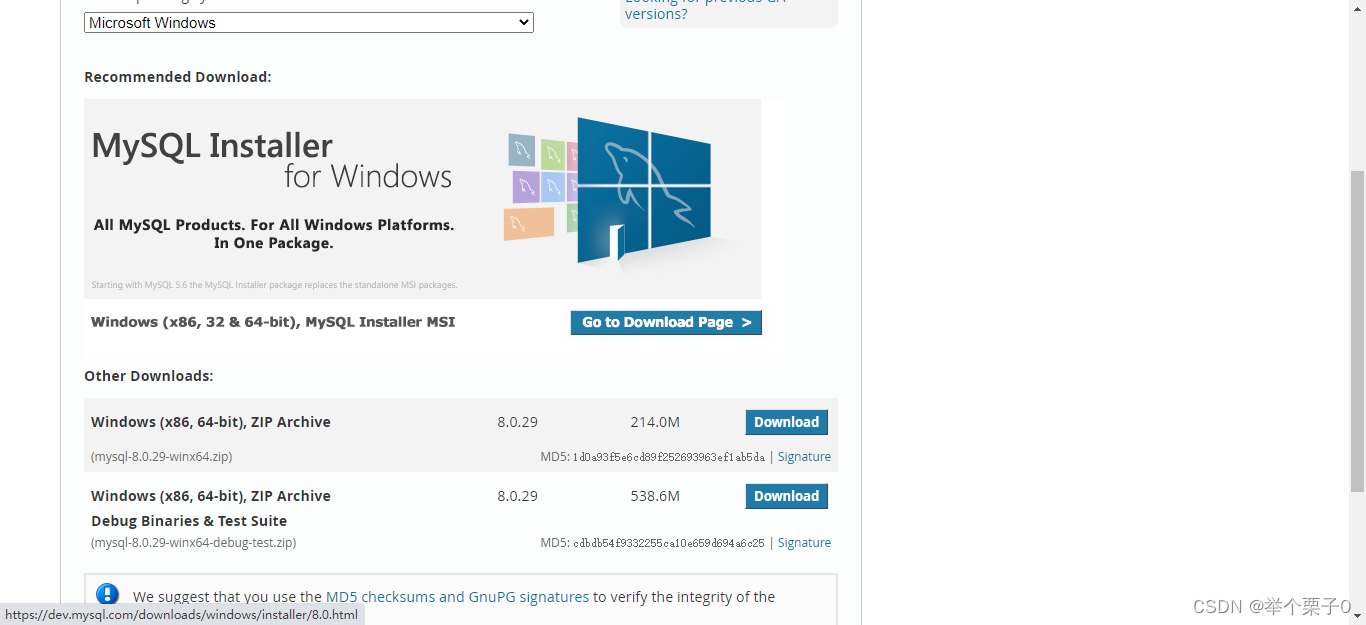
下载成后的解压路径一点要记住后面我们还需要用
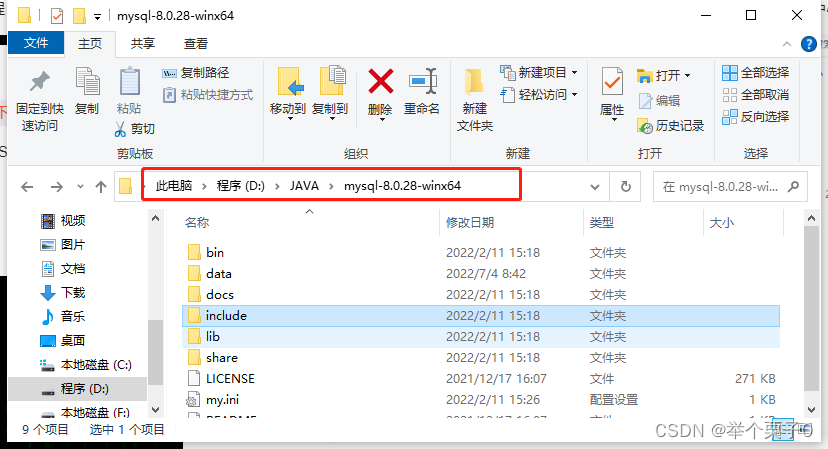
2. 配置并初始化MySQL
首先创建一个.txt文档,并复制如下代码
其中安装目录需更改为你所下载的目录
存放目录需改为事先新建好的data文件夹目录
[mysqld]
# 设置3306端口
port=3306
# 设置mysql的安装目录 ----------是你的文件路径-------------
basedir=D:JAVAmysql-8.0.28-winx64
# 设置mysql数据库的数据的存放目录 ---------是你的文件路径data文件夹自行创建
datadir=D:JAVAmysql-8.0.28-winx64data
# 允许最大连接数
max_connections=200
# 允许连接失败的次数。
max_connect_errors=10
# 服务端使用的字符集默认为utf8mb4
character-set-server=utf8mb4
# 创建新表时将使用的默认存储引擎
default-storage-engine=INNODB
# 默认使用“mysql_native_password”插件认证
#mysql_native_password
default_authentication_plugin=mysql_native_password
[mysql]
# 设置mysql客户端默认字符集
default-character-set=utf8mb4
[client]
# 设置mysql客户端连接服务端时默认使用的端口
port=3306
default-character-set=utf8mb4
再将新建的。txt文档另存为更改格式
文件名改为my.ini
保存类型改为所有文件
2.1 在bin目录下cmd以管理员运行
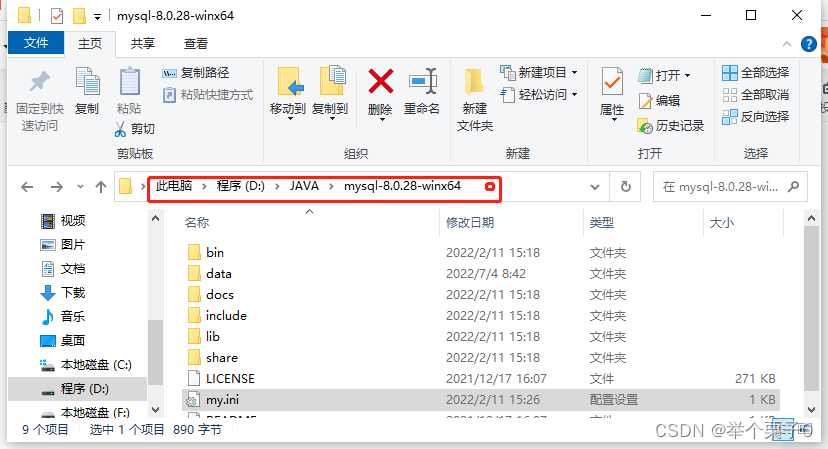
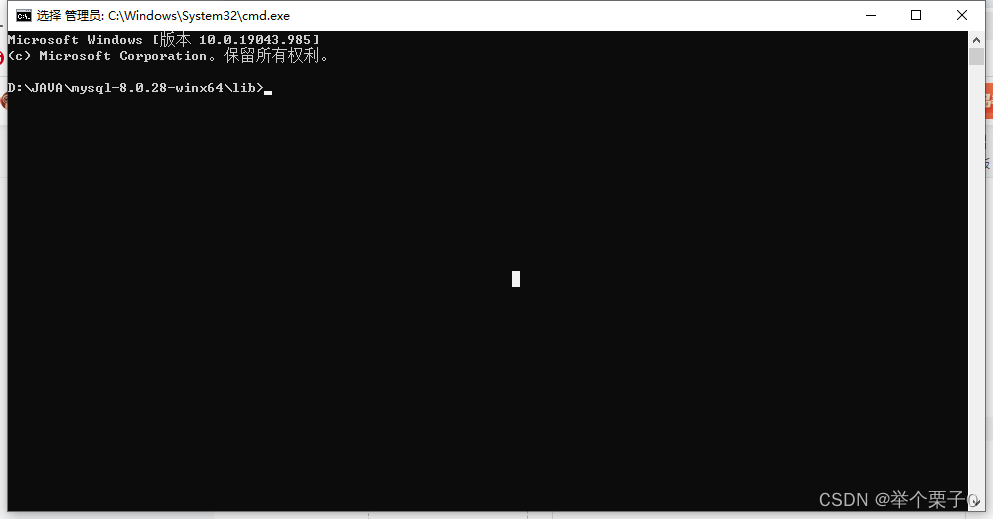
在命令行mysql的bin目录下执行以下内容
mysqld --initialize --console
运行结束后记住root@localhost:(红线部分为密码,最好复制一下,后面修改密码需要用到)

2.2 随后开启MySQL服务并修改密码
接着输入
mysqld --install
出现红线部分及为安装成功
输入
net start mysql启动mysql 会出现启动成功字样

修改密码
mysql -uroot -p

然后我们在Enter pasword:后面输入我们上面红线部分的密码
输入正确的密码后我们输入要修改的密码
ALTER USER 'root'@'localhost' IDENTIFIED BY '你想改新的密码';
3.配置环境变量
打开控制面板找到高级系统设置并打开环境变量

在系统变量里面新建
变量名(N):MYSQL_HOME
变量值(V):你mysql的路径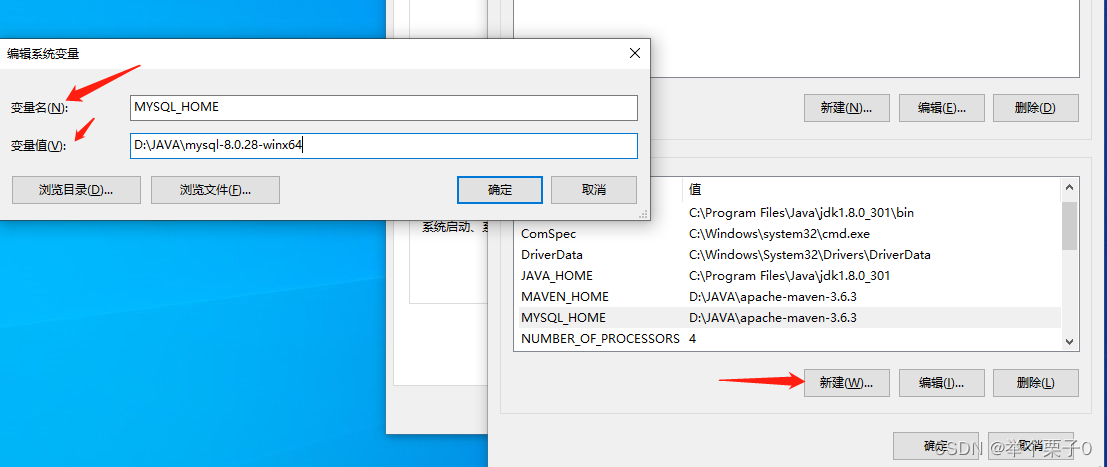
在path中添加
%MYSQL_HOME%bin
%MYSQL_HOME%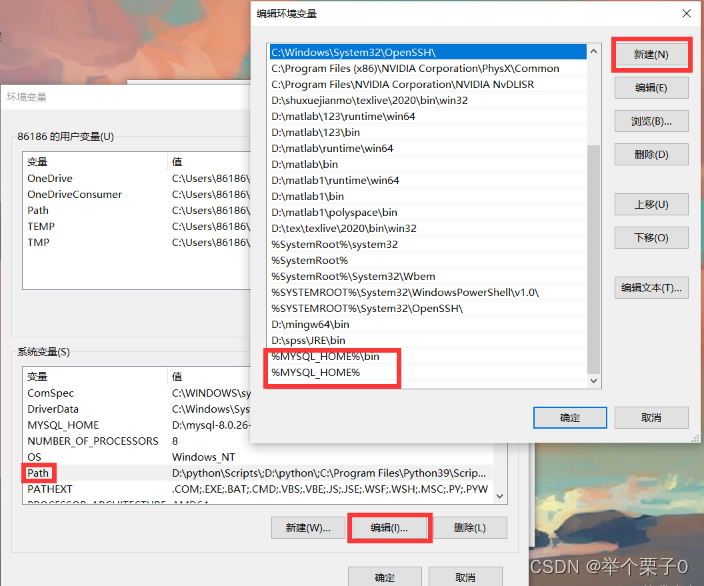
4.检查是否安装成功
在bin目录下cmd以管理员身份运行 ,输入mysql -h localhost -u root -p登录数据库,再输入数据库密码,查看信息。
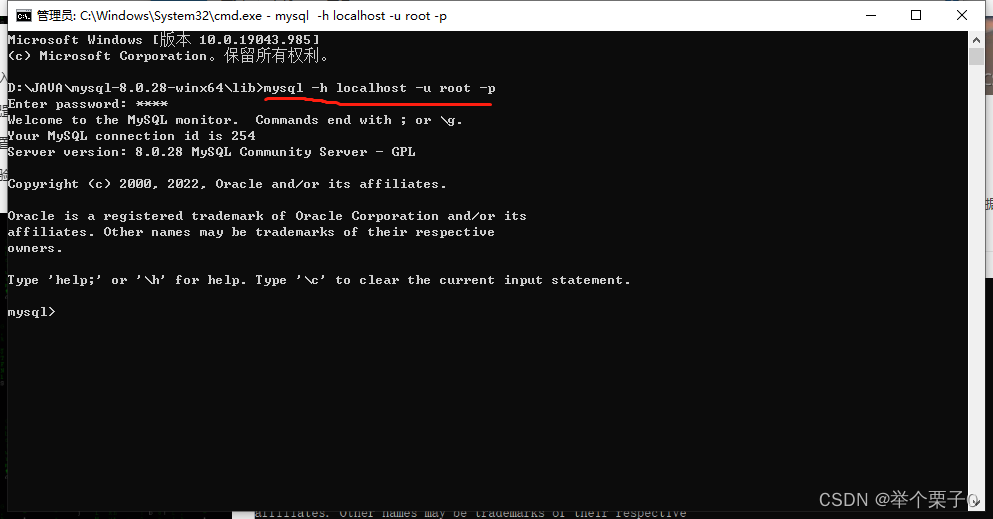 输入 status 命令可以查看 MySQL的 版本信息,说明安装成功
输入 status 命令可以查看 MySQL的 版本信息,说明安装成功